Los usuarios de Facebook pueden encontrar ocasionalmente el "Error al realizar la consulta"Mensaje de error al intentar publicar en grupos. Este error también puede ocurrir cuando los usuarios intentan enviar mensajes a los vendedores en el mercado.
Cómo corregir un error al realizar una consulta en Facebook
Cerrar sesión y reiniciar su dispositivo
Si esto es solo una falla temporal causada por algunas inconsistencias en su sesión actual, intente cerrar sesión.
Cierre sesión en su cuenta de Facebook y cierre el navegador / aplicación.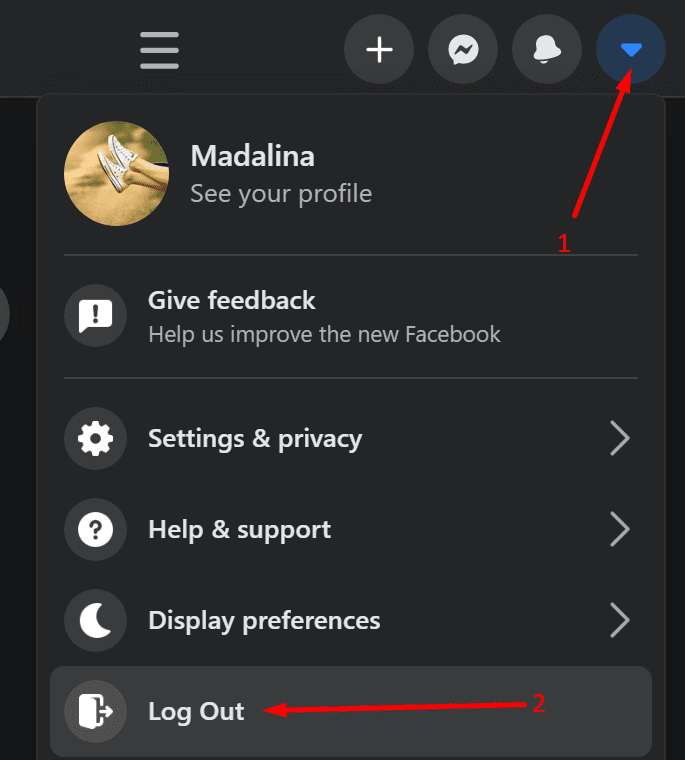
Luego reinicia tu dispositivo. Esto debería eliminar todos los archivos temporales relacionados con su sesión de inicio de sesión actual.
Después de reiniciar su dispositivo, inicie sesión en Facebook nuevamente. Con suerte, la plataforma completará las búsquedas de consultas sin ningún problema ahora.
Actualizar la aplicación / navegador
Asegúrese de estar utilizando la última versión de la aplicación de Facebook. Si está accediendo a su cuenta en su navegador web, verifique si hay una versión más reciente del navegador disponible. La ejecución de versiones de navegador obsoletas puede provocar todo tipo de fallos.
- En Android o iOS, abra el Tienda de juegos o Tienda de aplicaciones.
- Buscar Facebook.
- Golpea el Actualizar junto a la aplicación.

- Si no hay un botón Actualizar, esto indica que ya está ejecutando la última versión de la aplicación.
Para actualizar su navegador, haga clic en el menú de su navegador y vaya a Ayuda → Sobre. Presiona el botón Actualizar y luego reinicia tu computadora.

Limpiar la caché y deshabilitar sus extensiones
Limpiar la memoria caché de su navegador y desactivar las extensiones puede ayudarlo a corregir este error de consulta de Facebook.
Tenga en cuenta que borrar la caché cerrará la sesión de todas sus cuentas en línea. Asegúrese de guardar sus contraseñas para evitar problemas de inicio de sesión adicionales después de borrar el caché.
- Haga clic en el menú de su navegador y vaya a Historia.
- Luego seleccione Eliminar datos de navegación.
- Haga clic en Borrar datos y luego reinicie su dispositivo.

- A continuación, vuelva a hacer clic en el menú de su navegador.
- Navegar a Extensiones (o Más herramientas → Extensiones).
- Deshabilite todas sus extensiones.

- Reinicie el navegador y verifique si el error persiste.
Si recibe este error en un dispositivo móvil, borre la caché. Ir a Ajustes, Seleccione Almacenamiento, y limpiar los archivos basura.

Reinstalar Facebook
Si nada funcionó, intente desinstalar la aplicación de Facebook. Toque prolongadamente el icono de la aplicación y seleccione Desinstalar si está utilizando la versión móvil. Reinicia tu dispositivo móvil. Luego regrese a Play Store o Apple Store y vuelva a instalarlo.
Si nada funcionó, tal vez el mercado no funciona. Compruebe si otros usuarios se han quejado del mismo problema recientemente.
Siéntase libre de informar el problema a Facebook yendo a Servicio de asistencia → Informar de un problema.